Hozzáadása legördülő menüből a helyi menüt, és az asztali számítógép
Létrehozása legördülő menüből többszintű fészkelő
Korábban megmutattam, hogyan lehet létrehozni egy legördülő menü elemek listáját. Ezek az elemek is el lehet készíteni, hogy hozzák nyilvánosságra, hogy a létrehozhat almenük, amint azt az alábbi ábra mutatja:

Mint látható, van olyan elem a menüben a „lemez”, ami viszont megnyílik egy menü eszközöket a szervizelés. Ez elkülönül a többi elválasztó pont, bár ez nem nagyon jól látható a képen, mert az elem ki van jelölve. Majd megmutatom, hogyan lehet létrehozni egy menü alapján már a fenti anyag.
A HKEY_LOCAL_MACHINE \ SOFTWARE \ Microsoft \ Windows \ CurrentVersion \ Explorer \ CommandStore \ Shell létrehozni egy parancsikont a két új pont (Töredezettségmentesítő és Lemezkarbantartó) útmutatásait követve, a cikk „Regisztráció a csapatok a registry-ben.” Hívtam sub sikkaszt és cleanmgr.
Ugyanebben a szakaszban adatbázis, lemez-menü § (név is használható). Aztán minden nagyon hasonló lesz ahhoz, amit te az első szakaszban a cikk.
Az al-lemez menü, hozzon létre egy string paraméterek:
- MUIVerb menü neveket, például értékű Disk
- Ikon menü ikont, például imageres.dll érték 31
- Alparancsát menü címkék (ebben az esetben értékű sikkaszt; cleanmgr)
Ha azt szeretnénk, hogy egy határoló, hozzon létre egy REG_DWORD érték nevezett CommandFlags és hexadecimális érték:
- 20 befogadni az elválasztó fenti menüpontban
- 40 befogadni az elválasztó menüpont alatt
Azt az értéket a 40, mert azt tervezem, hogy a menü, az első tételt, és elválasztja a többit.
Az adatbázis, akkor kap a következő kép:
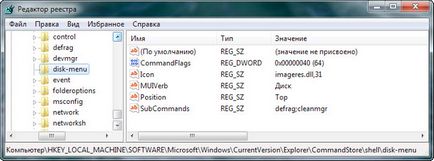
Almenü készen áll, és már csak azt kell megadni a linket, hogy a szülő menüben leírtak szerint a cikk „létrehozása legördülő menüből, és adjunk hozzá elemeket is.” Követve például a részben
Alparancsok paramétert kell megjelennie az alábbiak szerint:
Ha zavaros, vagy valami nem működik, távolítsa el a létrehozott partíciók és paramétereket, majd importálja a REG-fájlt az alábbiakban.
Windows Registry Editor Version 5.00
[HKEY_CLASSES_ROOT \ CLSID \\ shell \ Menü1]
"MUIVerb" = "Rendszer"
"Alparancs" = "disk-menü; regedit; Feladat; devmgr"
"Ikon" = "imageres.dll, 104"
„Pozíció” = „Alsó”
[HKEY_LOCAL_MACHINE \ SOFTWARE \ Microsoft \ Windows \ CurrentVersion \ Explorer \ CommandStore \ shell \ Feladat]
@ = "Task Manager"
"Icon" = "Taskmgr.exe"
[HKEY_LOCAL_MACHINE \ SOFTWARE \ Microsoft \ Windows \ CurrentVersion \ Explorer \ CommandStore \ shell \ devmgr]
@ = "Device Manager"
"Icon" = "devmgr.dll, 4"
[HKEY_LOCAL_MACHINE \ SOFTWARE \ Microsoft \ Windows \ CurrentVersion \ Explorer \ CommandStore \ shell \ devmgr \ command]
@ = Hex (2): 25,00,53,00,79,00,73,00,74,00,65,00,6d, 00,52,00,6f, 00,6f, 00,74,00 25 \
00,5c, 00,73,00,79,00,73,00,74,00,65,00,6d, 00,33,00,32,00,5c, 00,6d, 00,6d, 00, \
[HKEY_LOCAL_MACHINE \ SOFTWARE \ Microsoft \ Windows \ CurrentVersion \ Explorer \ CommandStore \ shell \ cleanmgr]
@ = „Lemezkarbantartó”
"Icon" = "cleanmgr.exe"
[HKEY_LOCAL_MACHINE \ SOFTWARE \ Microsoft \ Windows \ CurrentVersion \ Explorer \ CommandStore \ shell \ sikkaszt]
@ = „Töredezettségmentesítő”
"Icon" = "dfrgui.exe"
[HKEY_LOCAL_MACHINE \ SOFTWARE \ Microsoft \ Windows \ CurrentVersion \ Explorer \ CommandStore \ shell \ lemez menü]
"MUIVerb" = "lemez"
"Icon" = "imageres.dll, 31"
"CommandFlags" = dword: 00000040
"Alparancsok" = "defrag; cleanmgr"
Rendelési kontextus menüpontok és asztali számítógép
Ha felvesz egy helyi menü vagy asztali számítógéphez több különálló elemeket és / vagy legördülő menüből, akkor talán van egy ötlete, hogy rendezni őket egy bizonyos sorrendben. Fentebb leírt, hogyan határozza meg a helyét a tárgy a menüt a helyzet. De ez érinti a pozícióját a pontokat a standardhoz viszonyított (beépített), helyi menü tételek, azaz a Ez lehetővé teszi, hogy helyezze a tétel alattuk, fölöttük, vagy valahol a közepén a menü.
Én is mondtam, hogy a sorrendben az egyes tételeket a legördülő menü segítségével lehet beállítani paraméter alparancsok felsoroljuk őket abban a sorrendben akarod. A rendezés legördülő menüből, és megmutatom, hogyan kell csinálni a két különböző módon.
Asztali menü
Azt, hogy ki a legnehezebb esetében a fajta, az alján a menü, ahol szerepet játszik továbbá a beépített elemeket. Az asztali menü hoztam létre három menüt (System Administration és a Standard programok).
Mindegyik ugyan azon a helyen alján a helyi menü segítségével a pozíció.
Megjegyzés. Az asztali menü rendelés csak alul (Position = alsó) és a középső (Pozíció elérhető).
Azonban a menü tarkított szokásos darabok (Képernyőfelbontás Gadgets és személyes), ami nem túl kényelmes. Ez azért van, mert a tételek ábécé sorrendben saját alkulcsait.

A menü átrendezéséhez, akkor regisztrálnia kell az értéket a paraméter (alapértelmezett) a részben
Kattintson duplán a (alapértelmezett) és adja meg a nevét a menü gombokat a rendszerleíró adatbázisban a kívánt sorrendben, vesszővel elválasztva:
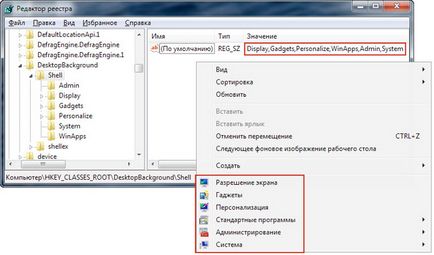
Ha azt szeretnénk, hogy távolítsa el az elemeket a normál menü, akkor el kell távolítani a megfelelő szakaszok, de azt ajánlom, hogy ne tegyék, természetesen.
Hasonló módon meg lehet változtatni a sorrendben az egyes tételek és legördülő menüket a helyi menüből a számítógép. Az egyetlen különbség az, hogy a paraméter (alapértelmezett) módosul részén
Azonban a számítógép normál menü pont nyílt megmozdulásnak és félkövér, mert sérti a beépített menü sorrendben.
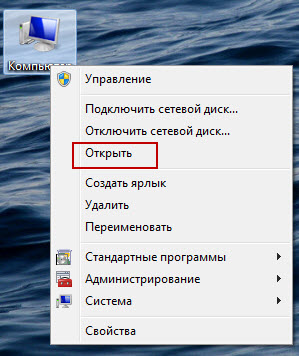
Ha nem tetszik, csak törölni opció (alapértelmezett). Magától helyreáll értékeket, és kattintson a Megnyitás visszatér a helyére.
Ön rendezheti az elemeket eltérően, az alfabetikus sorrendben a neveket saját szakaszok a menüben. Elég, hogy indítsa el a címet, például az utolsó betű a latin ábécé (z) és számokat, amely meghatározza az, hogy a tételt.
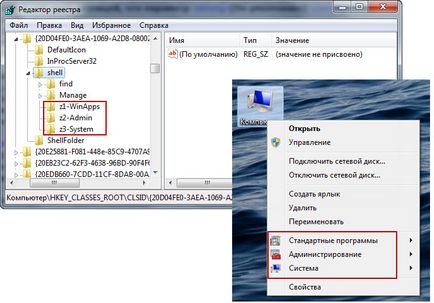
Elvileg ugyanaz a módszer használható rendezni asztali menüből.
Gyorsbeállításokat legördülő menüben
Készítettem egy REG-fájlt hoz, amelynek segítségével létre bármely három legördülő menüből (vagy egyszerre) a helyi menüből az asztali és a számítógéphez. A legördülő menük azonos szinten fészkel.
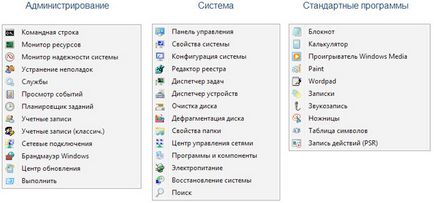
BS Hozzászólás Installer shell használják menü működését.
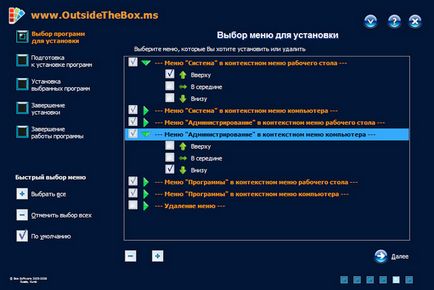
- létrehozni legördülő menüket a helyi menüt, vagy asztali számítógép
- úgy dönt, hogy a ház egyes legördülő menüben a felső, alsó vagy középső a helyi menü
- távolítsa el a menüt, ha van valami nem tetszik
Azt is létrehozott egy archívum a REG-fájlokat. amely használták a cikket, mint a minta, beleértve egy további szint a beágyazás.